Windows 10, 11 için Canon MG2520 Sürücü İndirme ve Güncelleme
Yayınlanan: 2023-05-24Bu makalede özetlenen adımları izleyerek, Windows işletim sistemi çalıştıran herhangi bir cihazda Canon MG2520 için yazıcı ve tarayıcı sürücülerini hızlı ve kolay bir şekilde indirebilir ve güncelleyebilirsiniz.
Canon, yazıcılar, tarayıcılar, kameralar ve çeşitli diğer aygıtlar dahil olmak üzere en yüksek kalitede donanım öğeleri geliştirmesiyle tanınan dünya çapında bir firmadır. Canon tarafından üretilen ürünler dünya çapında çok popülerdir ve yaygın olarak kullanılmaktadır.
Bu makalede, Windows işletim sistemi çalıştıran bir bilgisayarda Canon MG2520 sürücüsünün nasıl edinileceği açıklanmaktadır. Makalenin birincil odak noktası konuyla ilgilidir. Bu gönderi, Canon Pixma MG2520 yazıcınızın sürücülerini güncellemenin en etkili yollarında size yol gösterecektir.
Canon MG2520 Son Sürücülerini İndirmek Neden Önemli?
Canon MG2520 için birçok sürücü indirme yöntemine aşina olmadan önce. Bu sürücü dosyalarının en son sürümüne yükseltme veya en son sürümü edinme gereksiniminin net bir şekilde anlaşılması önemlidir.
Canon MG2520 yazıcılarda bulunan yazılım sürücü dosyaları, Windows işletim sistemi ile yazıcı donanımı arasında bir iletişim ağı kurmakla görevli olanlardır. Kullanıcıların, Canon PIXMA MG2520 cihazlarının sürücülerinin bozulması veya eskimesi durumunda önemli zorluklarla karşılaşması olasıdır.
Bu nedenle, bu sürücü dosyalarının Windows işletim sistemi çalıştıran bir bilgisayar aygıtında güncel tutulması son derece önemlidir. En yeni sürücü dosyaları, Canon yazıcılarının Windows çalıştıran bir bilgisayara bağlandıklarında verimli ve etkili bir şekilde çalışacaklarını garanti eder.
Windows PC için Canon MG2520 Sürücüsünü İndirme, Yükleme ve Güncelleme Yöntemleri
Bir Windows kişisel bilgisayarında, Windows 11, 10, 8, 7'de Canon MG2520 sürücülerini indirmede etkili olan en iyi yolların listesi aşağıdadır. Aşağıdaki prosedürlerden biri, kullanıcılara şiddetle tavsiye edilen birkaç prosedürden biridir. kullanıcılar ve bu bölümün en sonunda tartışılmaktadır.
Yöntem 1: Canon MG2520 Yazıcı Sürücüsünü Aygıt Yöneticisi aracılığıyla İndirin
Listemizdeki ilk seçenek, Canon MG2520 yazıcı sürücülerini güncel hale getirmek için Windows bilgisayarlara önceden yüklenmiş olan Aygıt Yöneticisi programını kullanmayı içerir. Cihaz yöneticisinden Canon MG2520 sürücülerini indirmek için yapılması gerekenlerin listesi aşağıdadır:
Adım 1: Başlamak için, Windows başlat düğmesine sağ tıkladığınızda görünen içerik menüsünden Aygıt Yöneticisi'ni seçin.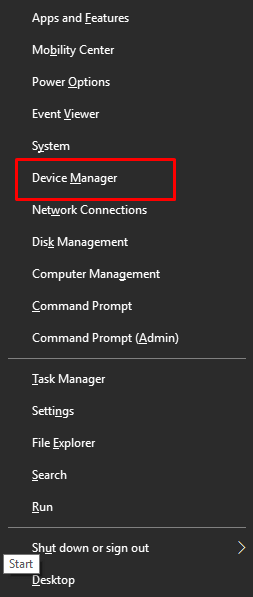
Adım 2: Yazıcı kategorisini genişletmek için Yazdırma Kuyrukları'naçift tıklayın. 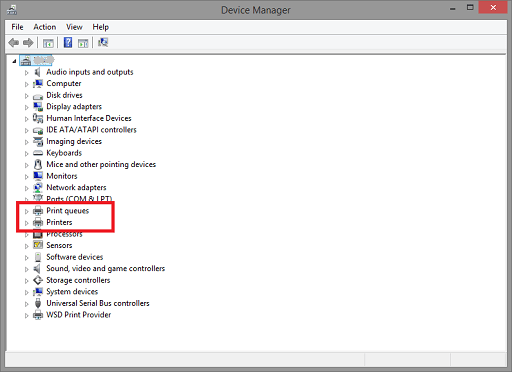
Adım 3: Canon Pixma MG2520 yazıcıya sağ tıkladığınızda açılan içerik menüsünden Sürücüyü güncelleseçeneğini seçin. 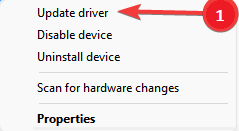
Adım 4: Ardından, Güncellenmiş Sürücü Yazılımını Otomatik Olarak Araseçeneğine tıklayın. 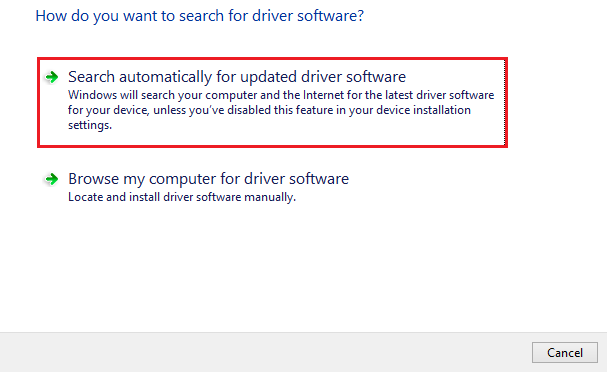
Aygıt Yöneticisi'nin en son sürücü güncellemelerini aramasını ve Canon MG2520 yazıcı sürücüsü dahil mevcut olanları yüklemesini bekleyin. Her şey bittiğinde, yeni sürücüleri uygulamak için sistemi yeniden başlatmanız yeterlidir.
Ayrıca Okuyun: Windows 10 için Canon PIXMA MG2522 Sürücülerini İndirme ve Güncelleme
Yöntem 2: Üreticinin Sitesinden En Son Canon MG2520 Sürücüsünü Alın
Canon'un resmi web sitesi, şirketin herhangi bir yazıcısı veya tarayıcısı için sürücü dosyalarını aramak ve indirmek istiyorsanız gidilecek yer. Kullanıcılar, şirketin resmi web sitesini ziyaret ederek Canon'un yazılımının en son sürümünü hızlı ve kolay bir şekilde ücretsiz olarak indirebilir. Canon, ürünlerinin güncellenmiş sürümlerini sık sık yayınlamasıyla tanınır.
Resmi web sitesinden Canon MG2520 sürücülerini almak için atılması gereken adımların bir listesi aşağıdadır:-

1. Adım: Bu sayfada verilen bağlantıyı izleyerek resmi Canon web sitesini ziyaret edin.
Adım 2: Destek menü seçeneğini seçin, ardından Yazılım ve Sürücüler seçeneğine tıklayın.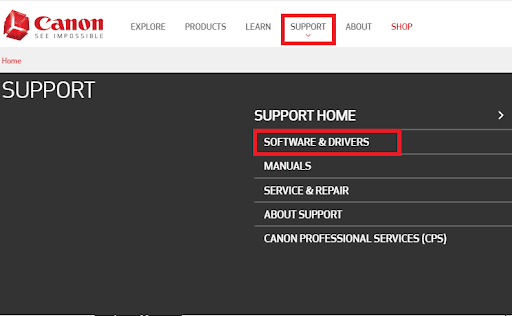
Adım 3: Başlamak için menünün Yazıcılar bölümüne gidin ve ardından Aygıtlar bölümünden PIXMA'yı seçin.
4. Adım: Açılır menüden MG serisini seçin ve ardından listeden PIXMA MG2520 seçimini yapın.
Adım 5: Uygun işletim sistemini kullanıyorsanız, en son sürücü güncellemelerinin tümü size ekranda gösterilecektir.
Adım 6: Sürücüyü içeren dosyayı seçin ve ardından İndirseçeneğine tıklayın.
Prosedür tamamlandıktan sonra, bilgisayar cihazını yeniden başlatmanız gerekecektir. Canon'un resmi web sitesinden Windows 7, 8, 10, 11'de en son Canon MG2520 sürücüsünü bu şekilde edinebilirsiniz. Az önce ele alınan prosedürlerin her ikisi de manuel prosedür örnekleridir.
Öte yandan, Windows bilgisayarınızdaki tüm bozuk ve güncel olmayan sürücü dosyalarını başarıyla güncelleyebilen otomatik bir yaklaşım arıyorsanız, okumaya devam edin.
Yöntem 3: Bit Sürücü Güncelleyiciyi Kullanarak Canon MG2520 Sürücülerini Otomatik Olarak Güncelleyin (Önerilen)
Bit Driver Updater programının yardımıyla, tüm Windows kullanıcıları eski veya arızalı tüm sürücüleri hiçbir ücret ödemeden zahmetsizce ve hızlı bir şekilde yükseltebilirler. Bit Driver Updater, sisteminizi otomatik olarak tanıyan ve bunun için en son PC sürücülerini bulan, iyi bilinen bir sürücü güncelleme aracıdır. Program, yalnızca bir düğmeyi tıklatarak tüm aygıt sürücülerini hızlı bir şekilde güncelleme yeteneğine sahiptir. Sadece bu da değil, araç yalnızca WHQL sertifikalı sürücüler sağlar.
En son Canon MG2520 yazıcı sürücüsü güncellemesini yüklemek üzere Bit Driver Updater programını kullanmak için yapılması gereken eylemlerin bir listesi aşağıdadır:
Adım 1: Bit Driver Updater programını edinmek için aşağıdaki bağlantıya tıklayın ve ardından bilgisayarınıza yüklemek için ekrandaki talimatları izleyin.
Adım 2: Programı kendi bilgisayarınızda başlatın ve ardından sol menü bölmesinden Taraseçeneğini seçin. 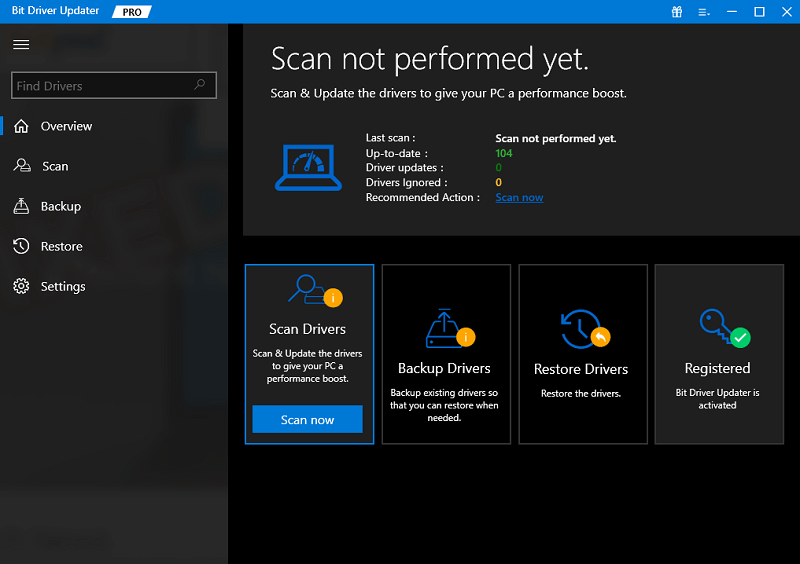
3. Adım: Şimdi, program, cihazınızda eski, bozuk veya sorunlu sürücüler için hemen taramaya başlayacaktır.
4. Adım: Tarama tamamlandığında, Canon PIXMA MG2520 sürücüsünün yanında sunulan Şimdi Güncelle düğmesine tıklamanız yeterlidir.Veya Tümünü Güncelle düğmesine tıklayabilirsiniz. Bu, tüm PC sürücülerinin en son sürümünü tek seferde yükleyecektir. 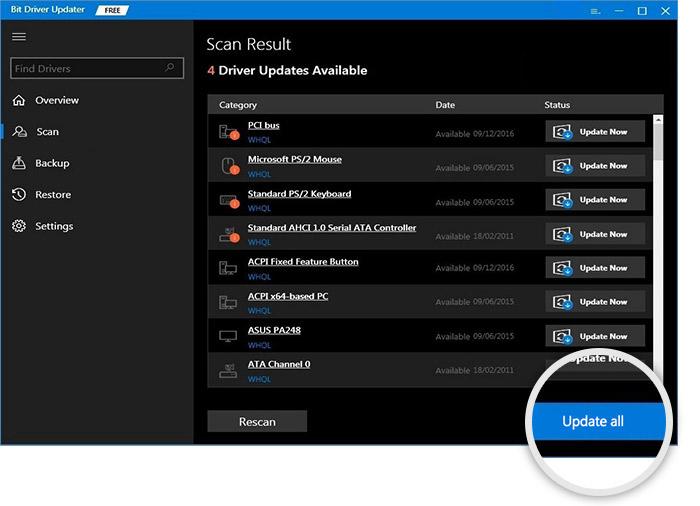
En son sürücüler yüklendikten sonra, yeni sürücüleri kaydetmek için bilgisayar sisteminizi yeniden başlatın.
Ayrıca Okuyun: Windows 10, 11 için En İyi Ücretsiz Sürücü Güncelleyici
Yöntem 4: Canon MG2520 Yazıcı Sürücüsünü Kurmak için Windows Update'i Çalıştırın
Windows Update, sistem güncellemelerinin yanı sıra en son sürücü güncellemelerini almanın başka bir yoludur. Windows Update aracılığıyla Canon MG2320 sürücü indirme işleminin nasıl gerçekleştirileceği aşağıda açıklanmıştır:
Adım 1: Klavyenizde, Windows Ayarlarını çağırmak için Windows + Ituşlarına tamamen basın.
Adım 2: Ardından, Güncelleme ve Güvenlik öğesiniseçin. 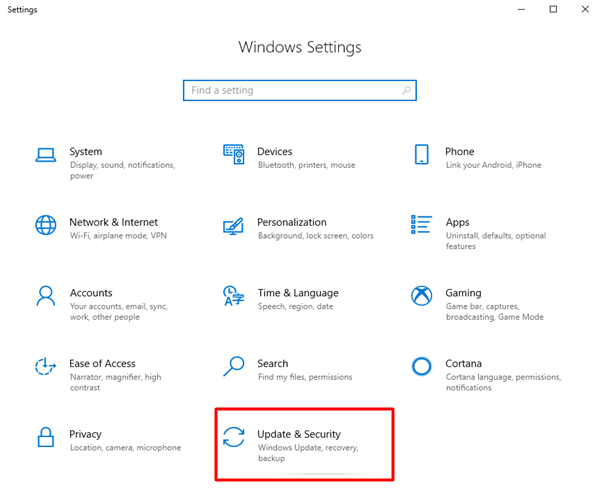
Adım 3: Ardından, sol panelden Windows Update'in seçili olduğundan emin olun.
Adım 4: Son olarak, Güncellemeleri Kontrol Et seçeneğinetıklayın. 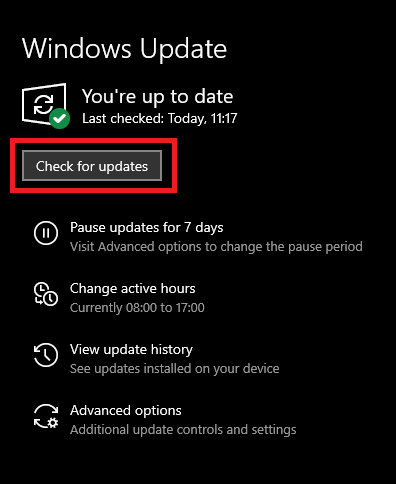
Bu kadar! Şimdi, yukarıdaki prosedür Canon MG2520 yazıcınız için en son sürücüleri otomatik olarak bulacak, indirecek ve yükleyecektir.
Bir Windows PC'de Canon MG2520 Sürücüsünün İndirilmesi ve Güncellenmesi: YAPILDI
Canon, piyasada bulunan iyi bilinen bir yazıcı ve tarayıcı markasıdır. Az önce okuduğunuz makale, Windows çalıştıran bir bilgisayara Canon MG2520 sürücülerinin nasıl indirileceği konusunda kapsamlı rehberlik sağlar. Önceki bölümlerde en etkili yaklaşımlardan birkaçı ele alınmış ve detaylandırılmıştır.
Ayrıca Okuyun: Windows için Canon G2010 Yazıcı Sürücüsünü İndirme, Yükleme ve Güncelleme
Sonuç olarak, stratejileri uygulamaya koyarken herhangi bir sorunla karşılaşırsanız. O zaman lütfen aşağıdaki yorum alanında bize bildirin. Teknoloji ile ilgili daha fazla bilgi için bizi Sosyal medyada takip edebilir ve Bültenimize abone olabilirsiniz.
